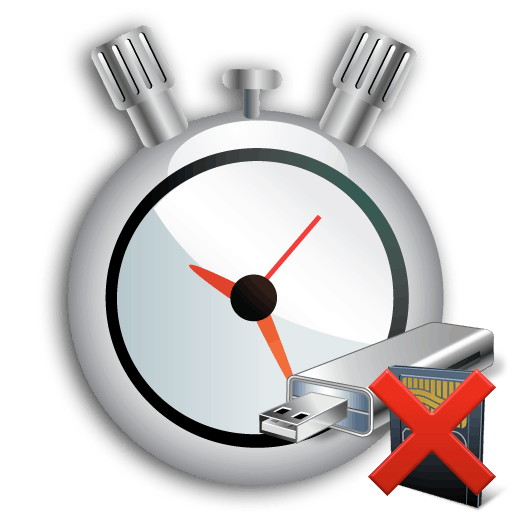Уклоните РеадиБоост са флеш диска
Када отворите флеш диск или меморијску картицу, постоји могућност да на њему пронађете датотеку под називом РеадиБоост, која може заузети прилично велику количину простора на диску. Да видимо да ли је ова датотека потребна, да ли се она може избрисати и како то урадити.
Погледајте и: Како направити РАМ са фласх диска
Поступак уклањања
РеадиБоост са сфцацхе екстензијом је дизајниран за похрањивање РАМ-а рачунала на фласх погон. Односно, то је необичан аналогни стандард за страничну датотеку пагефиле.сис. Присуство овог елемента на УСБ уређају значи да ви или други корисник користите технологију РеадиБоост за повећање перформанси рачунара. Теоретски, ако желите да ослободите простор на диску за друге објекте, можете да се отарасите наведеног фајла једноставним уклањањем флеш диска из конектора рачунара, али то је пуно са кваром система. Стога, саветујемо вам да то не учините.
Даље, користећи пример оперативног система Виндовс 7, описат ће се исправан алгоритам акција за брисање РеадиБоост датотеке, али у принципу ће бити погодан за друге Виндовс оперативне системе почевши од Висте.
- Отворите УСБ флеш диск помоћу стандардног "Виндовс Екплорер" или другог управљача датотекама. Кликните десним тастером миша на име објекта РеадиБоост и из падајуће листе контекста изаберите „Својства“ .
- У прозору који се отвори, пређите на одељак "РеадиБоост" .
- Померите радио дугме у положај “Не користите овај уређај” , а затим кликните на “Аппли” и “ОК” .
- Након тога, датотека РеадиБоост се брише и можете уклонити УСБ уређај на стандардни начин.
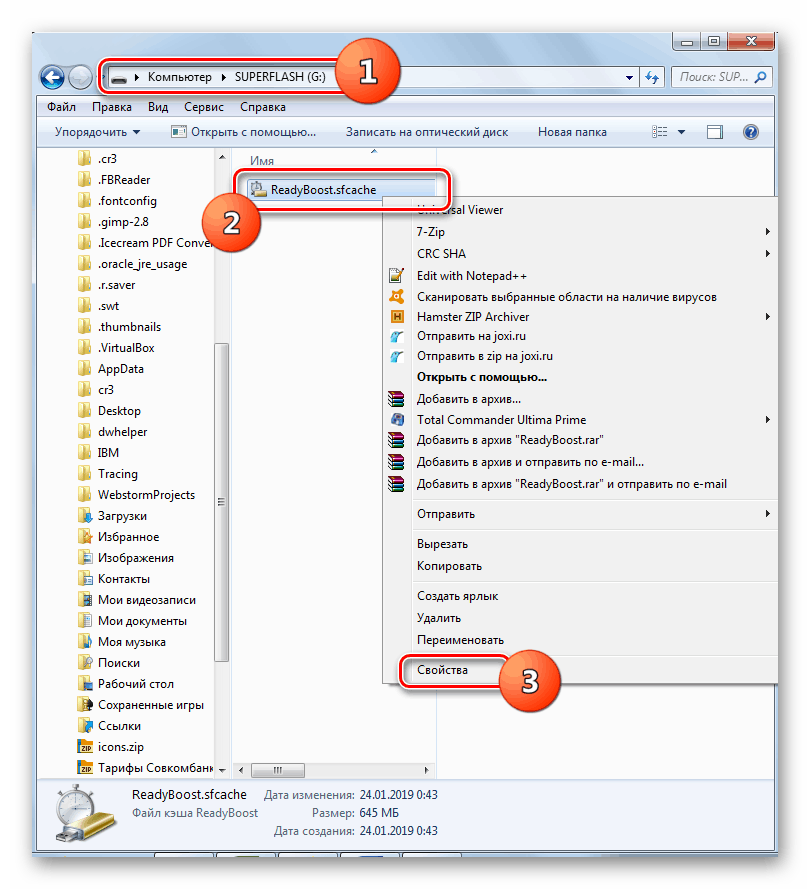

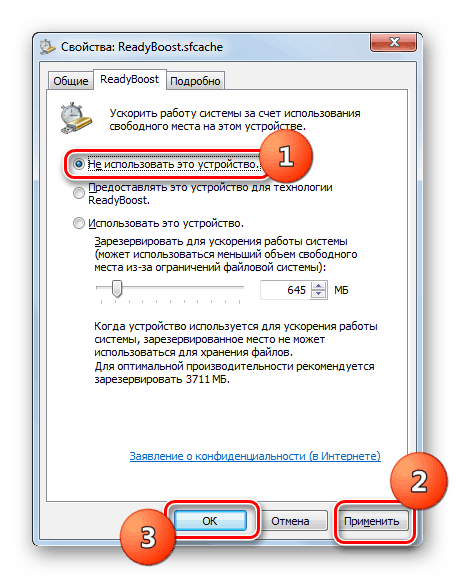
Ако пронађете датотеку РеадиБоост на УСБ флеш диску прикљученом на рачунар, немојте журити и уклонити је из утора да бисте избегли проблеме са системом, само следите неколико једноставних упутстава да бисте безбедно уклонили наведени објекат.